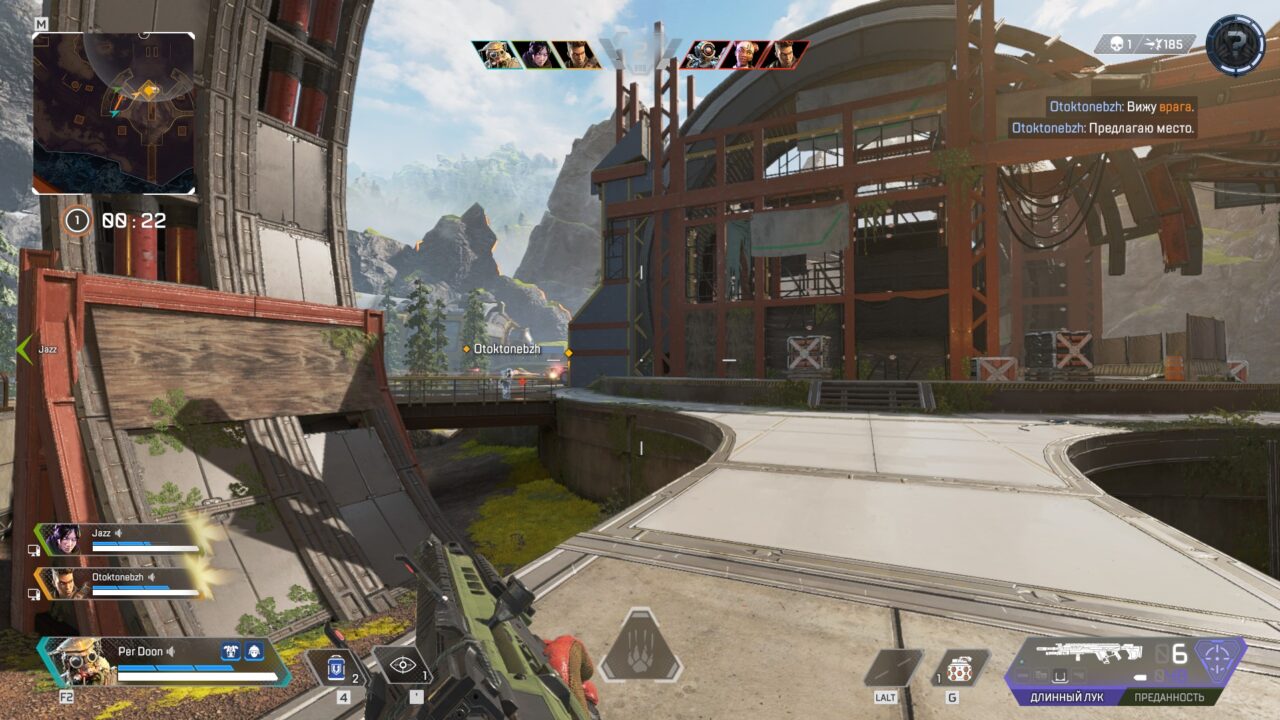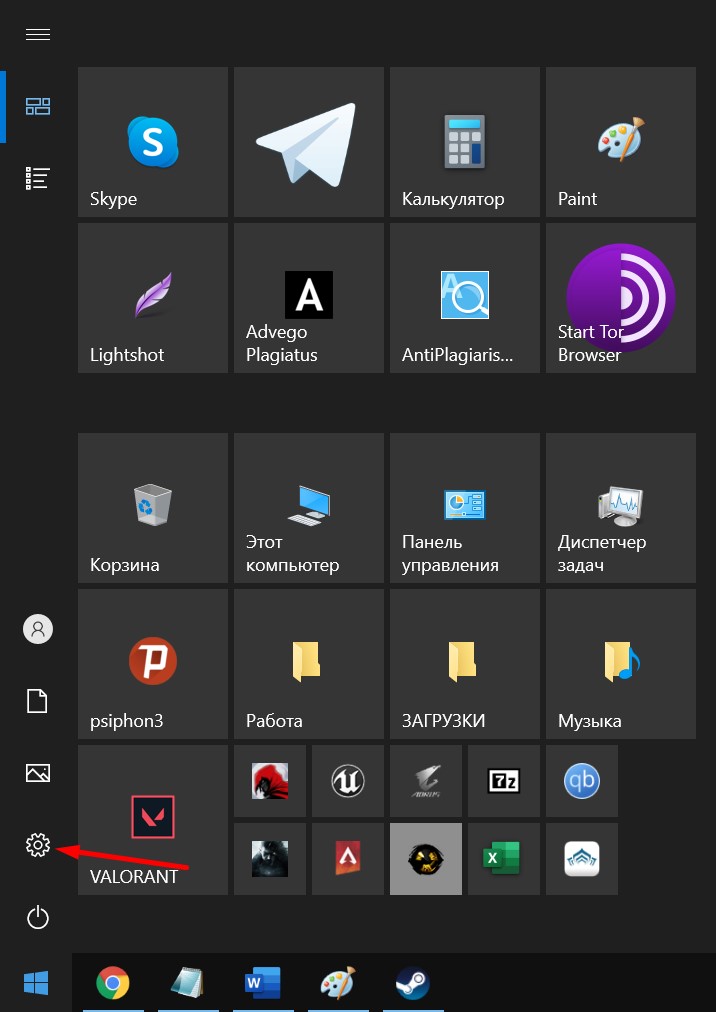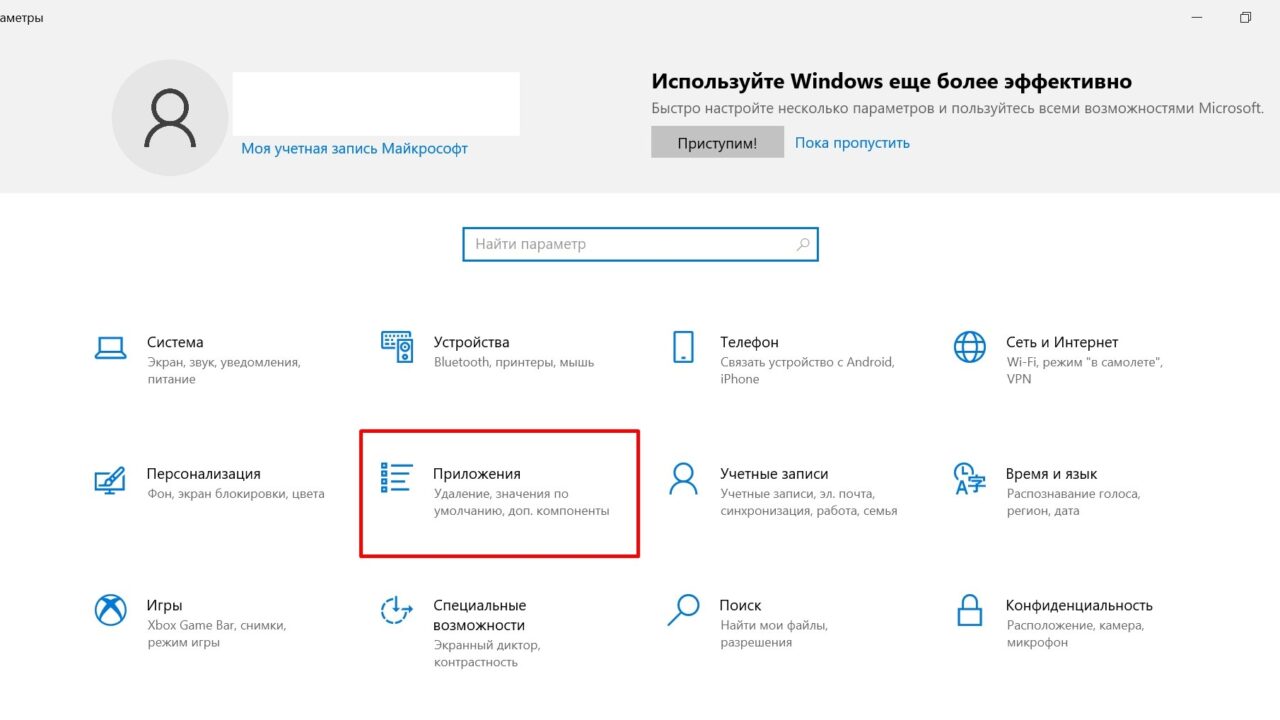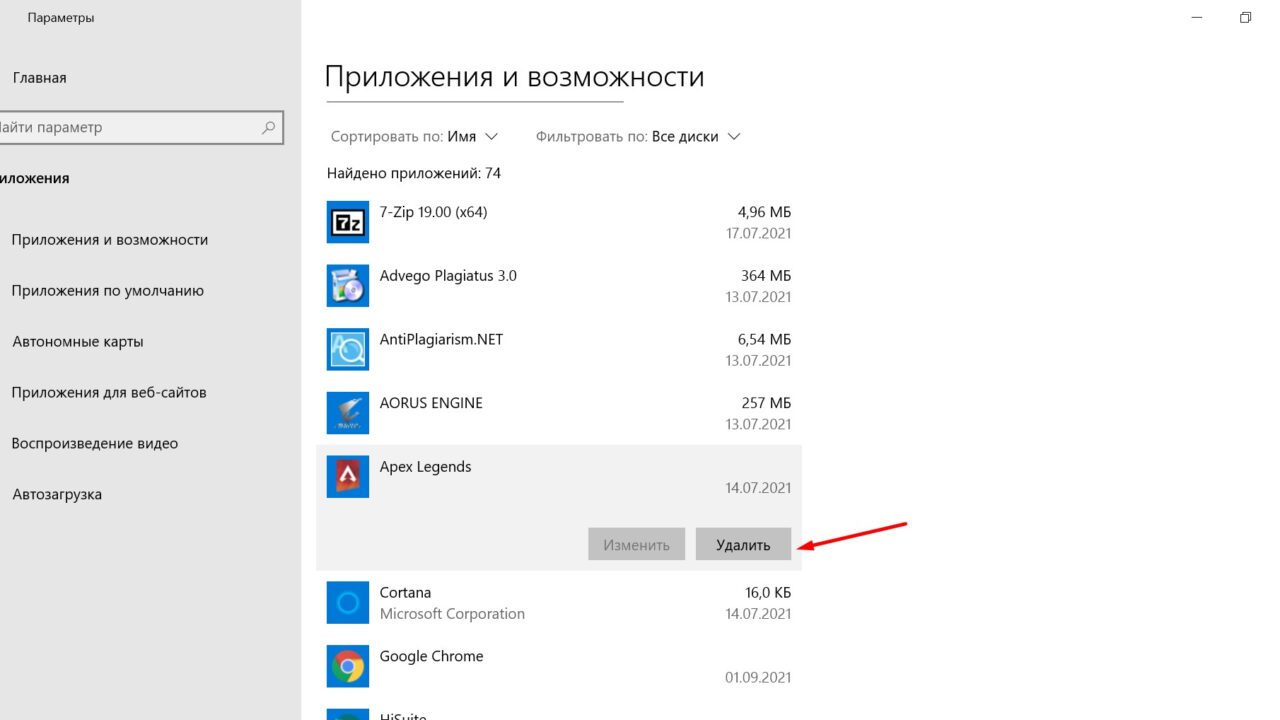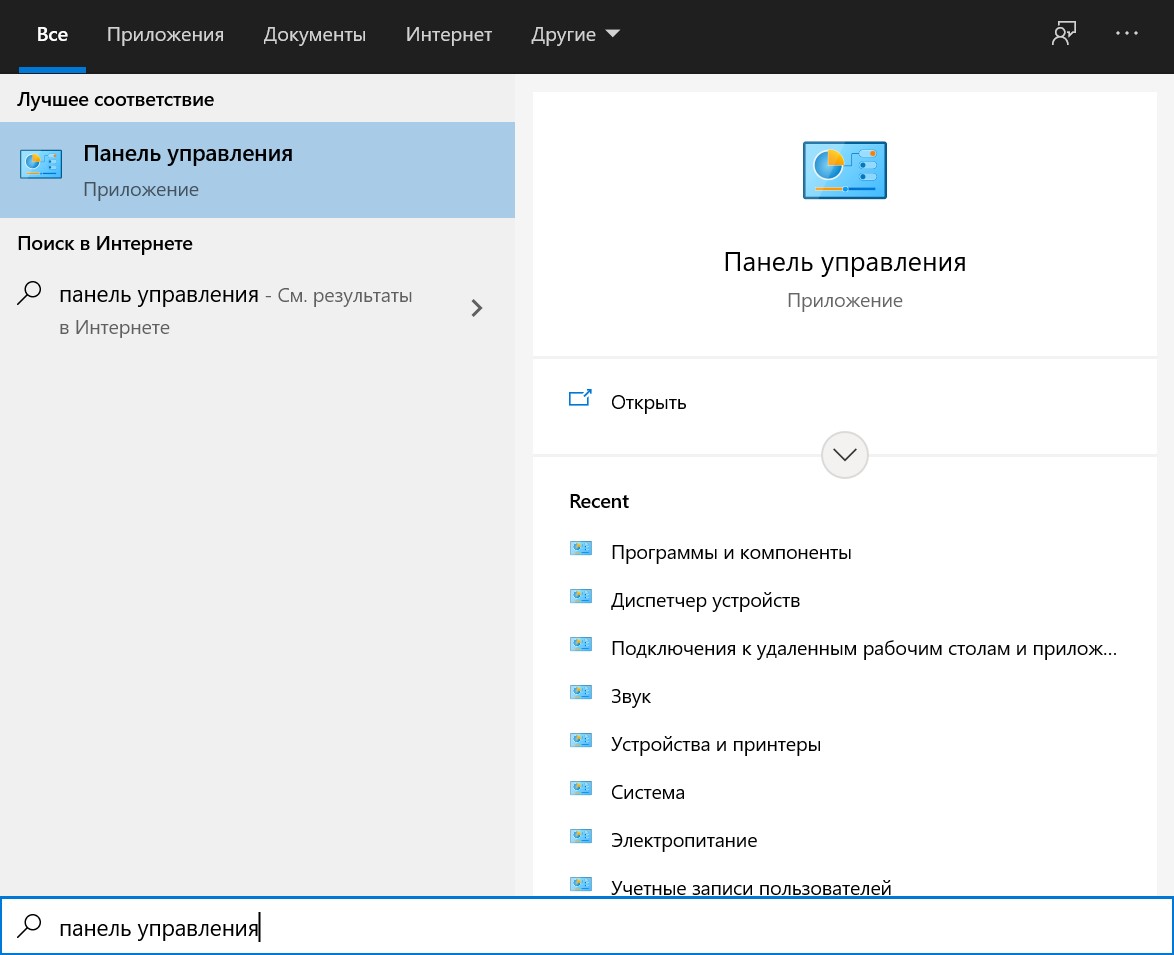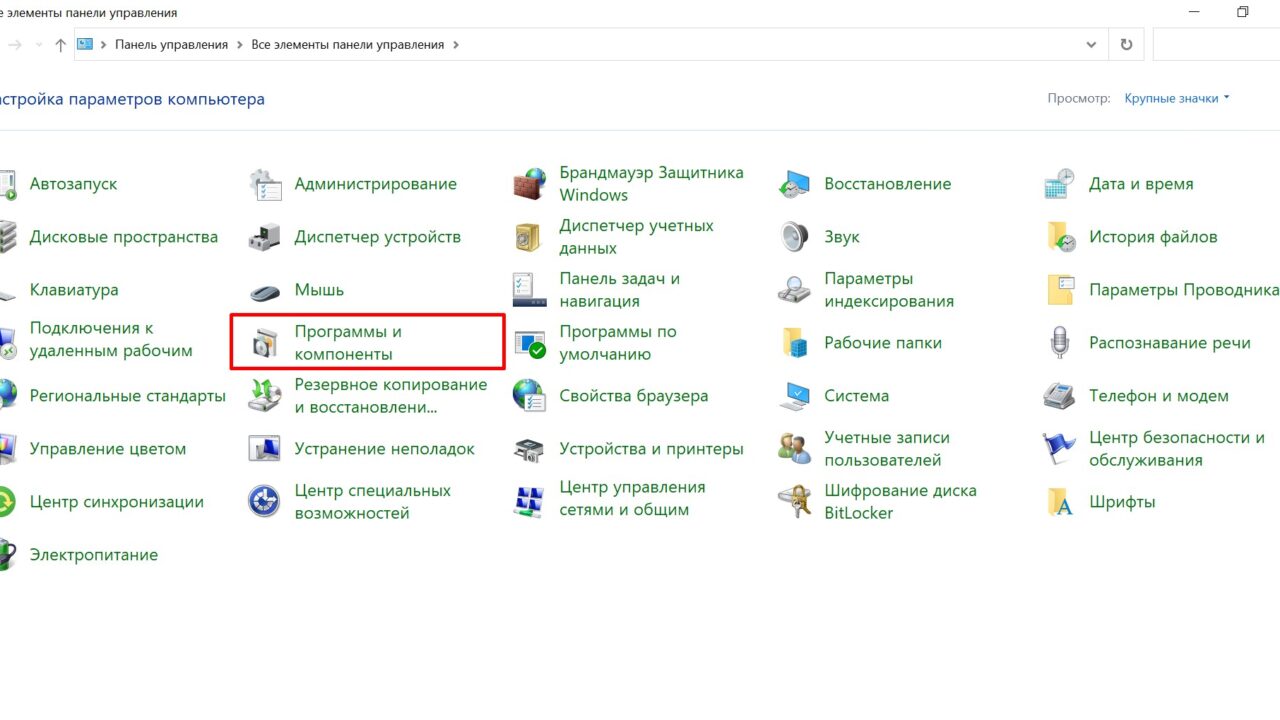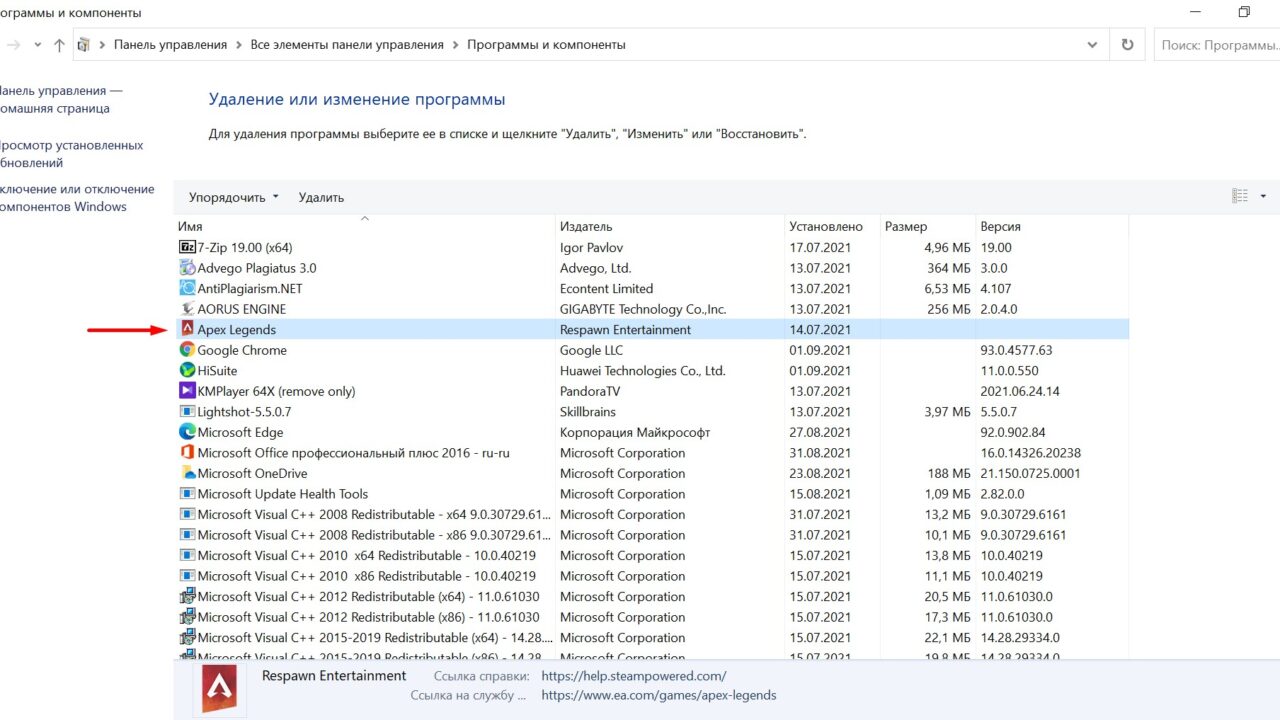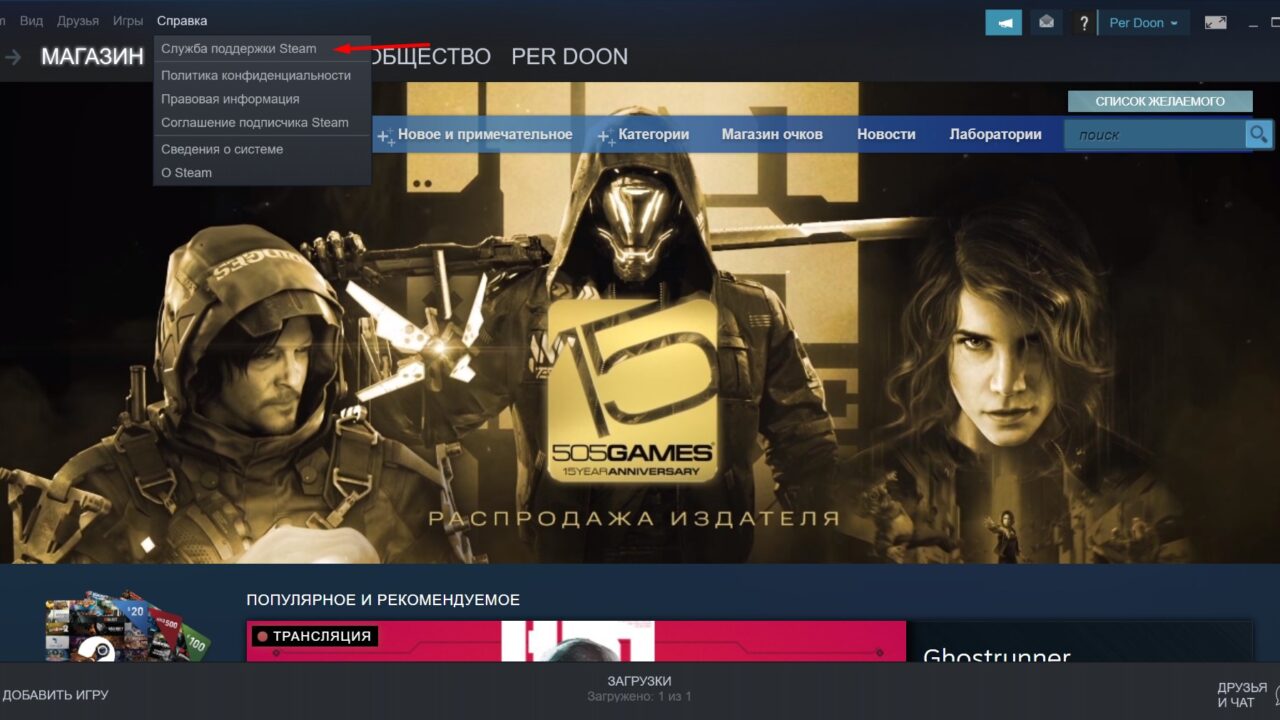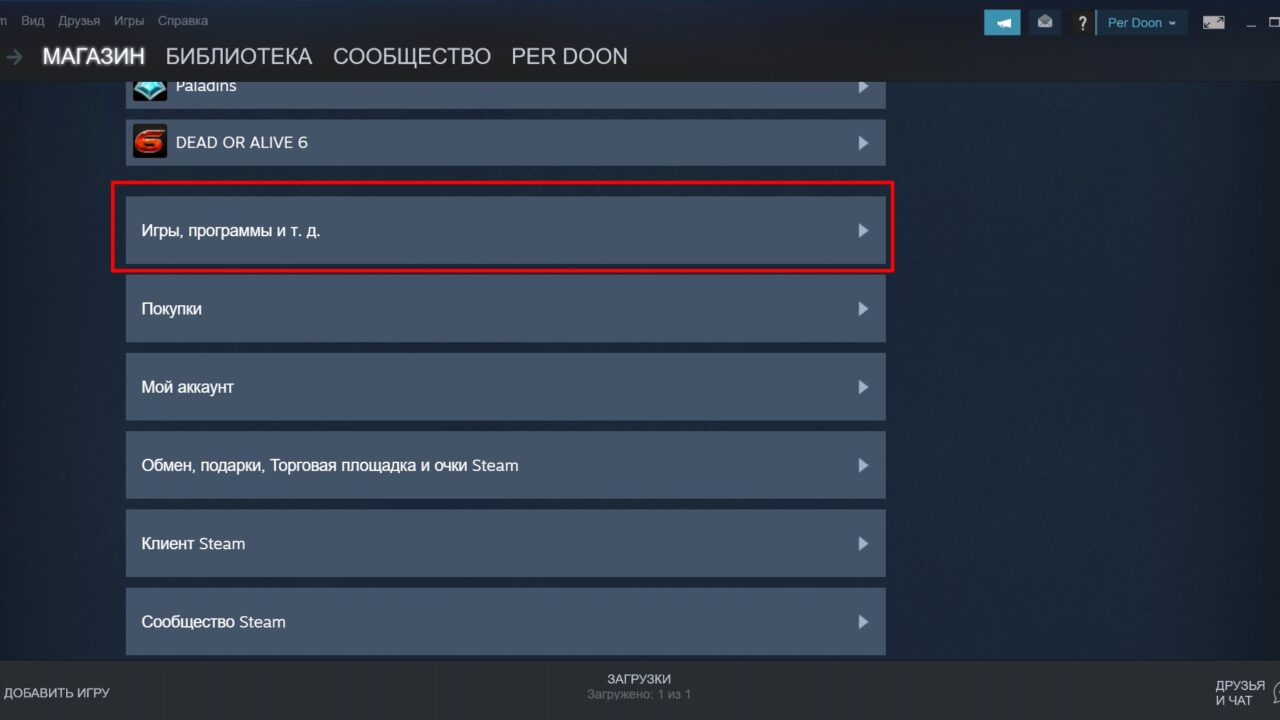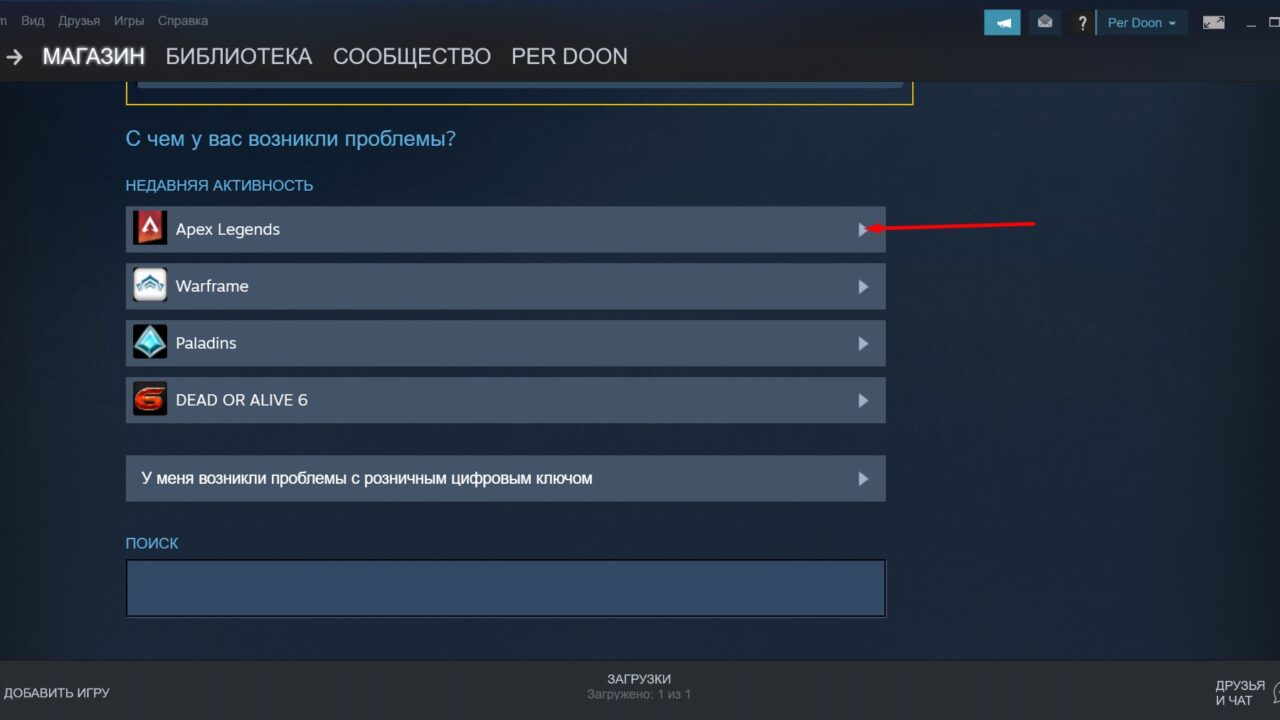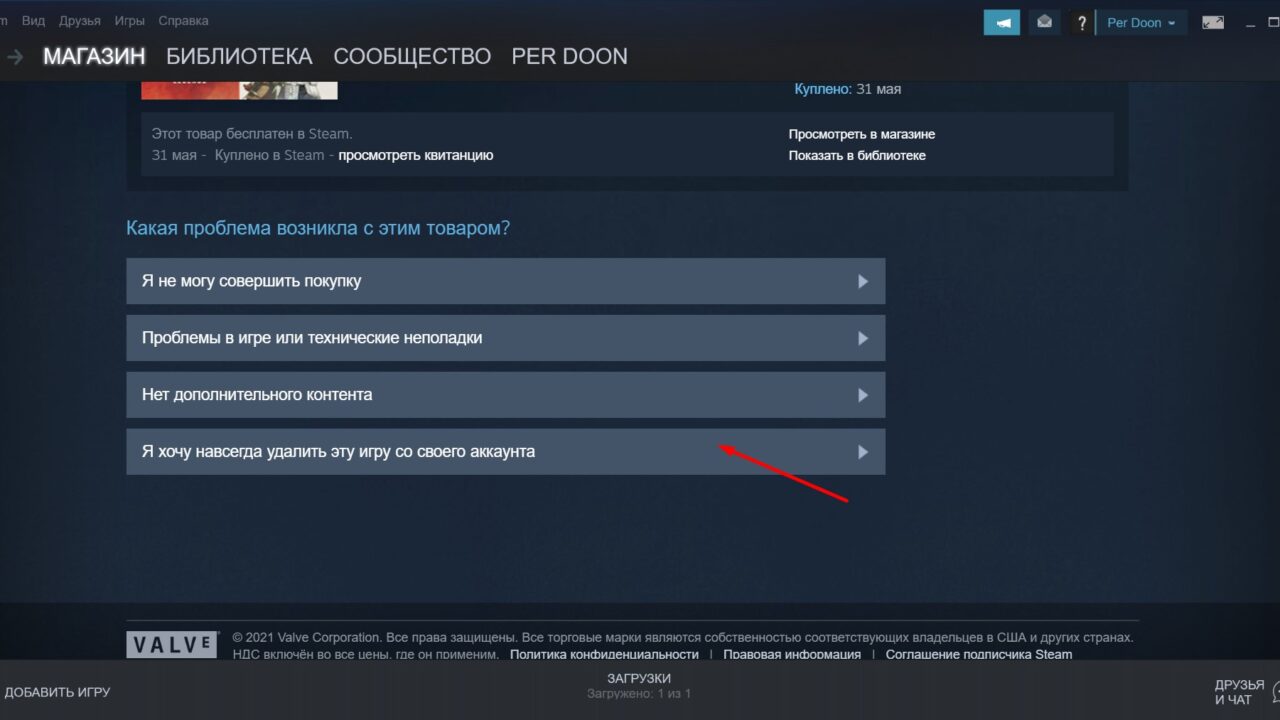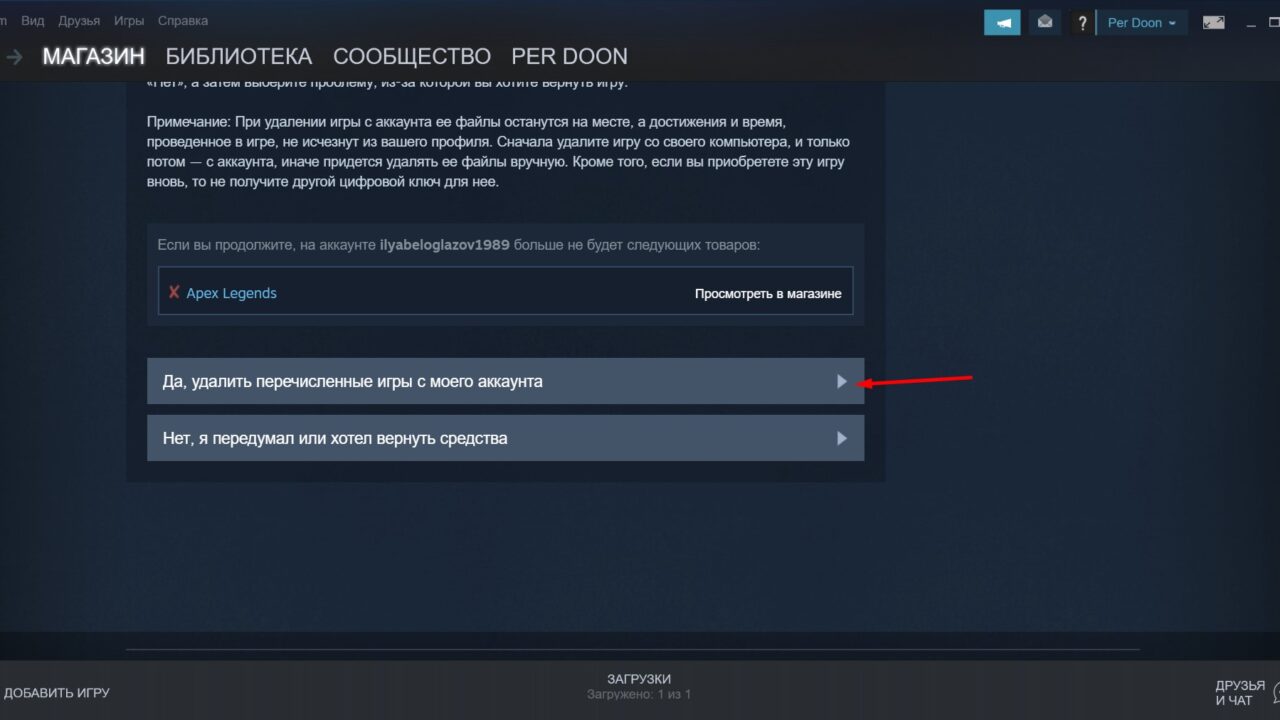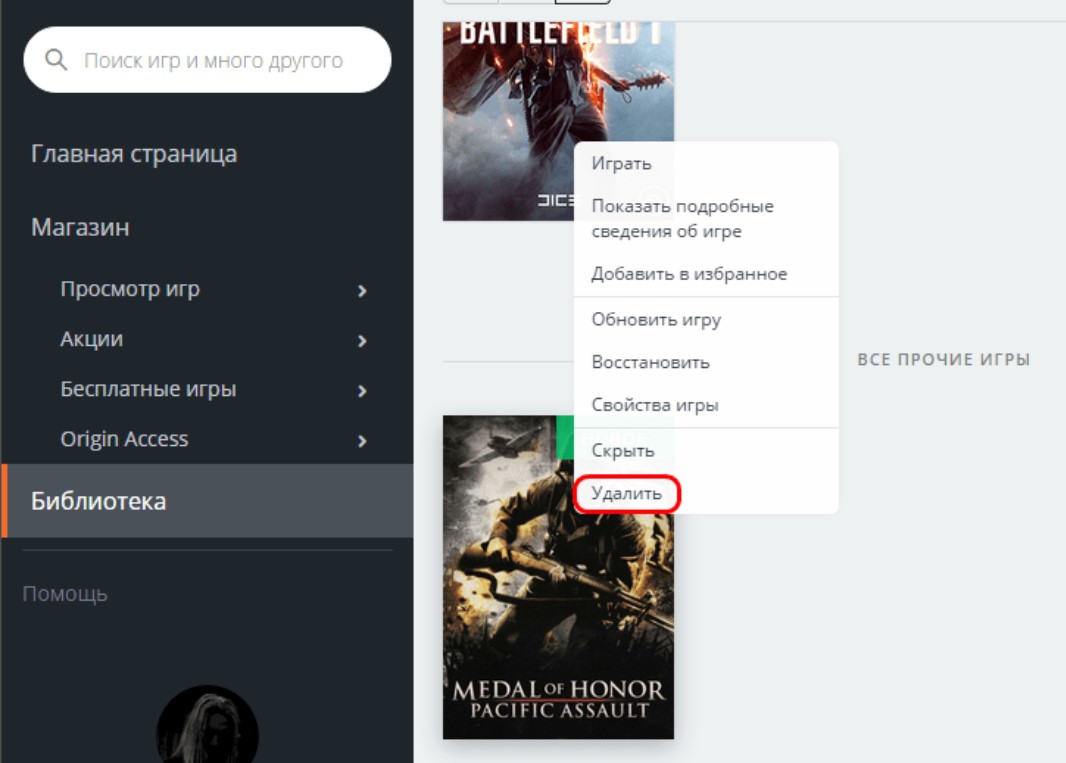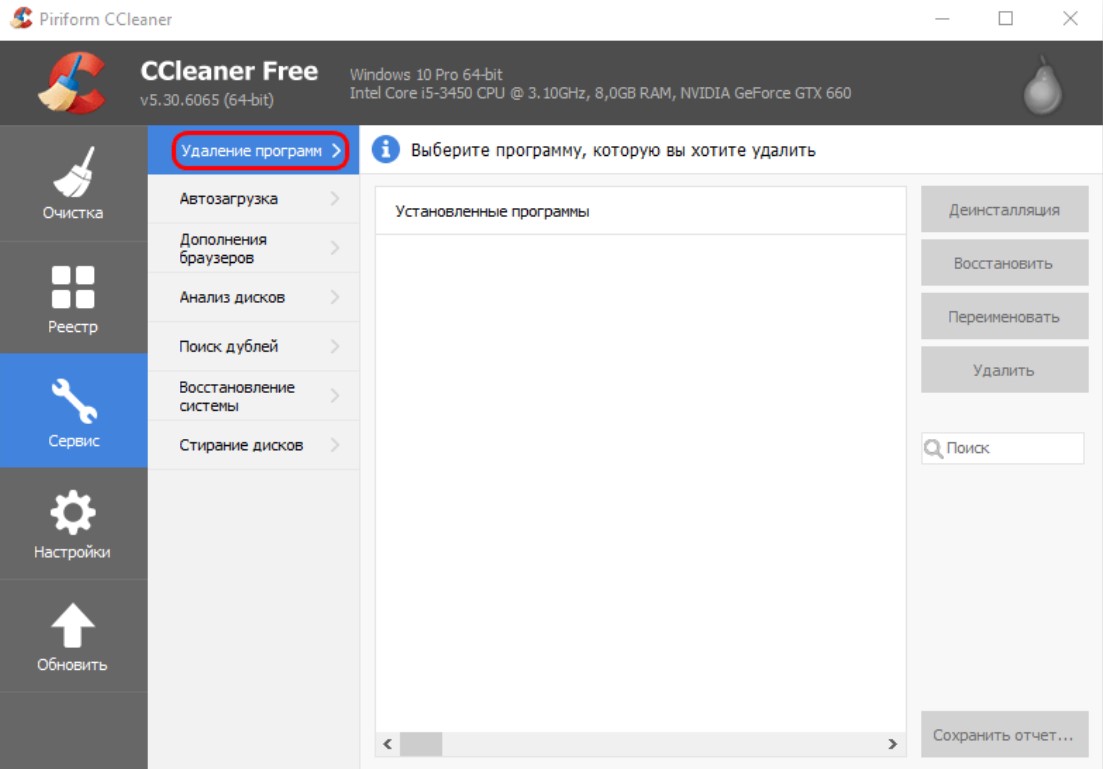Надоесть может абсолютно любая игра, в том числе Apex. Между тем жесткий диск – не резиновый. Чтобы поставить новую игрушку, придется деинсталлировать старую. Рассказываем, как полностью удалить Apex Legends с компьютера.
Три способа удаления
Есть три способа удалить Apex Legends с компьютера:
- Стандартный – с помощью инструментов системы;
- Через Steam;
- Через Origin (если игра установлена оттуда);
Разберем каждый из них.
Стандартный способ
Сейчас в Windows 10 есть два раздела с настройками – новый, появившийся только в «десятке», и классическая Панель управления. Игру удалить можно и оттуда, и оттуда.
Чтобы деинсталлировать Apex из новых настроек, делаем следующее:
- Жмем пуск и кликаем по значку шестеренки;

- Выбираем раздел «Приложения»;

- Листаем список программ и находим Apex Legends, нажимаем на игру и выбираем «Удалить».

После этого запустится деинсталляция. Нам нужно всего лишь дождаться окончания процедуры.
Панель управления по умолчанию в «десятке» скрыта. Чтобы найти ее, вызываем меню поиска и вводим ключевое слово. То есть название приложения – Панель управления. В списке результатов кликаем на иконку панели.
В ней находим значок раздела «Программы и компоненты».
Переходим в раздел, находим там Apex Legends и кликаем по ней.
После этого система запросит подтверждение на удаление. Даем его и ждем окончания процедуры.
Steam
Любую игру, скачанную или купленную в Steam, можно удалить через клиент магазина. Правда, не все знают об этом, потому что удаление не так очевидно.
Apex Legends в этом плане не исключение. Чтобы деинсталлировать игру через Steam, делаем следующее:
- Запускаем клиент магазина и нажимаем «Справка»;

- Выбираем «Служба поддержки Steam»;

- Открываем раздел «Игры, программы и т.д.»;

- Кликаем по Apex Legends;

- Выбираем «Я хочу навсегда удалить эту игру со своего аккаунта»;

- Подтверждаем удаление.

В отличие от деинсталляции через настройки или Панель управление, в этом случае удалятся не только файлы игры, но и абсолютно вся информация с аккаунта. Восстановить ее в дальнейшем уже будет нельзя. Так что если решили использовать именно этот способ удаления, хорошенько подумайте. Особенно если до этого хорошо прокачали профиль или задонатили в него денег.
Origin
Этот способ подойдет тем, кто скачал игру через официальный магазин Electronic Arts. В целом алгоритм удаления очень напоминает стимовский. Потребуется сделать следующее:
- Запустить Origin;
- Перейти в раздел «Библиотека»;
- Выбрать Apex Legends;
- Кликнуть по игре правой кнопкой мыши;
- В открывшемся меню выбрать пункт «Удалить».
После этого на экране появится диалоговое окно с запросом на подтверждение удаления. Нужно дать его. Начнется процедура деинсталляции.
Сторонние программы
Удаление возможно и с помощью стороннего программного обеспечения. Например популярной утилиты для очистки системы CCleaner. Деинсталляция производится из подраздела «Удаление программ» на вкладке «Сервис».
Плюс использования CCleaner в том, что в ходе процедуры он подчищает «мусор», оставшийся после игры. Например, ненужные строчки в реестре или скрытые файлы в пользовательской папке. При использовании других описанных выше способов этого не происходит.
Итоги
Удалить Apex Legends с компьютера можно несколькими способами: стандартными средствами Windows, через Steam или Origin, с помощью стороннего программного обеспечения. Разница между ними минимальна, поэтому можно выбрать тот, который вам показался проще. Единственное, о чем нужно помнить – при удалении через Steam исчезают все игровые достижения.
Автор гайда: arm89i